
Transferência em espécie.
Conceito:
A transferência de espécie pelo contrato de mútuo consiste em passar dinheiro de uma empresa para a outra utilizando a movimentação de mútuo.
Menu: Financeiro > Contrato de Mútuo > Movimento de Mútuo > Transferência de Espécie

Aba Principal:
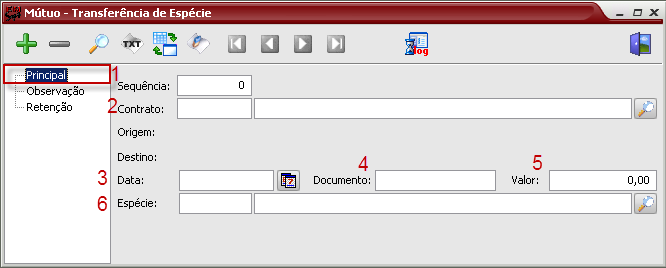
1. Sequência: A sequência da movimentação do mútuo será gerada automaticamente pelo sistema;
2. Contrato: Selecionar qual contrato será usado nessa movimentação. Essa informação irá dizer ao sistema quais são as empresas envolvidas nessa operação, sendo a empresa de origem a empresa de onde saíra a espécie do caixa e a empresa de destino é a empresa onde entrará o valor no caixa financeiro da empresa;
3. Data: Informar a data da movimentação;
4. Documento: Caso haja um número de documento que registre esse procedimento (processo interno na empresa), informar nesse campo;
5. Valor: Informar o valor da montante transferido;
6. Espécie: Informar qual o tipo de espécie o qual foi realizada a transferência. Ex.: Dinheiro.
Aba Observação: Informar caso haja alguma observação interna da empresa importante e precise ser registrado.
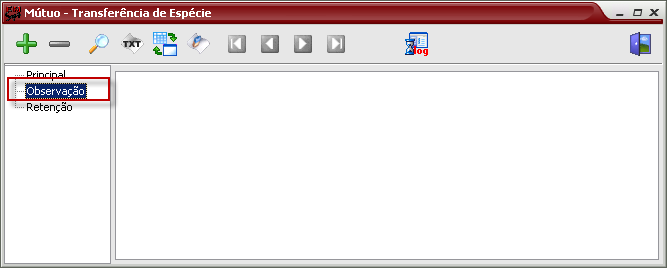
Aba Retenção: A retenção é usado em casos em que a movimentação retém algum tipo de imposto, onde ocorreu a geração da guia de retenção.

1. Tipo do imposto: Informar qual o tipo do imposto retido na movimentação: PIS, CONFINS, INSS, IR, ISS, CSLL;
2. Base de cálculo: Informar qual a base de cálculo foi usada para fazer o cálculo do imposto;
3. Alíquota: Informar a alíquota incidente na base de cálculo para calcular o valor do imposto;
4. Vencimento: Informar a data de vencimento do título gerado pela retenção;
5. Sacador: Informar qual o sacador favorecido no título que é gerado a partir da retenção da movimentação.
6. Incluir: Incluir a guia de retenção.
Reflexos na Posição de Liquidez
Empresa Origem
Na empresa de origem é retirado o valor da rubrica Caixa na coluna Bens e Direitos e em contrapartida na coluna Obrigações é retirado o mesmo valor em Mútuo Coligadas/Controladas.

Empresa Destino
Na empresa de destino é acrescido o valor da rubrica Caixa na coluna Bens e Direitos e em contrapartida na mesma coluna Bens e Direitos é retirado o mesmo valor em Mútuo Coligadas/Controladas.

Menu: Financeiro > Contrato de Mútuo > Movimento de Mútuo > Transferência Bancária
Conceito: São os recursos financeiros transferidos através do Banco, de uma empresa para a outra, ligada ou coligada.
Aba Principal:

1. Sequência: numerada automaticamente pelo sistema;
2. Contrato: selecionar o contrato o qual foi estabelecido entre as empresas participantes da referida transação de mútuo. Sendo que a empresa de origem precisa ser a empresa logada e a empresa destino é a empresa a qual receberá o crédito em sua conta bancária, mediante a seleção do contrato;
3. Data: Informar a data da transferência bancária entre as empresas participantes;
4. Documento: Informar caso haja o número de documento;
5. Valor: Informar o valor da transferência;
6. Conta de origem: pesquisar dentre as contas bancárias da Empresa 1, a conta da qual será retirado o valor da transação bancária;
7. Conta de destino: pesquisar dentre as contas bancárias da Empresa 2, a conta da qual será feito o crédito da transação;
Aba Retenção: A retenção é usado em casos em que a movimentação retém algum tipo de imposto, onde ocorreu a geração da guia de retenção.
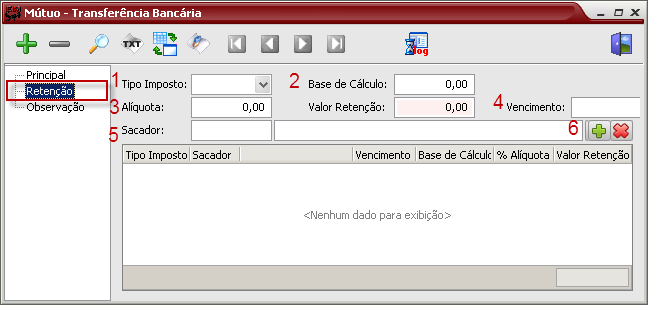
1. Tipo do Imposto: Informar qual o tipo do imposto retido na movimentação: PIS, CONFINS, INSS, IR, ISS, CSLL;
2. Base de cálculo: Informar qual a base de cálculo foi usada para fazer o cálculo do imposto;
3. Alíquota: Informar a alíquota incidente na base de cálculo para calcular o valor do imposto;
4. Vencimento: Informar a data de vencimento do título gerado pela retenção;
5. Sacador: Informar qual o sacador favorecido no título que é gerado a partir da retenção da movimentação;
6. Incluir: Incluir a guia de retenção.
Aba Observação: Informar caso haja alguma observação interna da empresa importante e precise ser registrado.

Reflexo na posição de liquidez
Empresa Origem
Na empresa de origem é retirado o valor da rubrica Banco na coluna Bens e Direitos e em contrapartida na coluna Obrigações é retirado o mesmo valor em Mútuo Coligadas/Controladas.

Empresa Destino
Na empresa de destino é acrescido o valor da rubrica Banco na coluna Bens e Direitos e em contrapartida na mesma coluna Bens e Direitos é retirado o mesmo valor em Mútuo Coligadas/Controladas.
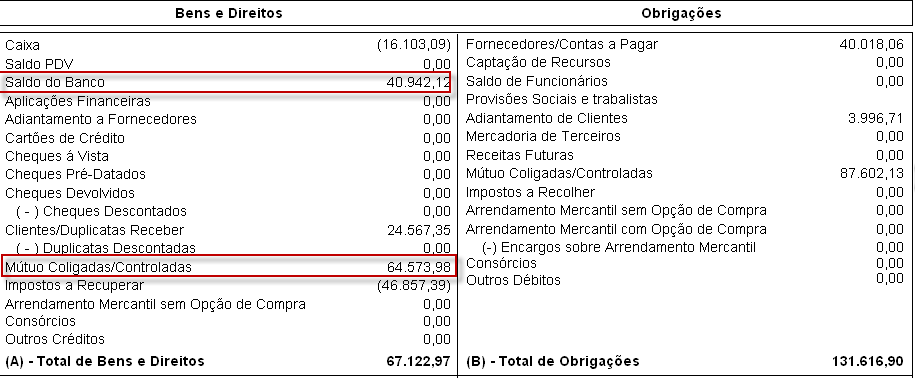
Na empresa de destino é acrescido o valor da rubrica Banco na coluna Bens e Direitos e em contrapartida na mesma coluna Bens e Direitos é retirado o mesmo valor em Mútuo Coligadas/Controladas.
Menu: Financeiro > Contrato de Mútuo > Movimento de Mútuo > Transferência de Cheques
Conceito: A transferência de cheques através do contrato de mútuo é feito quando o depósito de um ou mais cheques é efetuado na conta bancária de outra empresa.
Aba Principal:
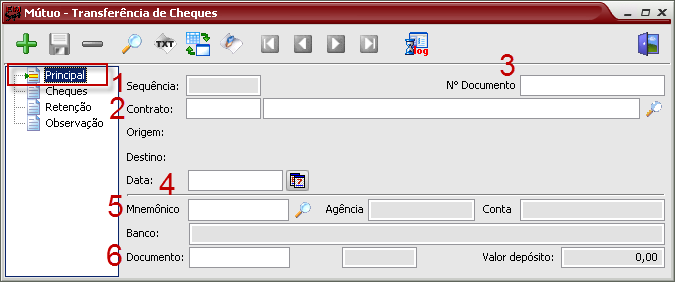
1. Sequência: a sequência do movimento de mútuo de transferência de cheques é gerada automaticamente pelo sistema;
2. Contrato: Selecionar qual contrato será usado nessa movimentação. Essa informação irá dizer ao sistema quais são as empresas envolvidas nessa operação, sendo a empresa de origem a empresa a qual receberá o depósito dos cheques e empresa de destino é a empresa detentora dos cheques recebidos;
3. Documento: Caso haja um número de documento que registre esse procedimento (processo interno na empresa), informar nesse campo;
4. Data: Informar a data da movimentação;
5. Mnemônico: Informar a conta bancária da Empresa de Destino, na qual será realizada o depósito;
6. Documento: Informar o documento, caso haja.
Aba Cheques:

Clique no incluir para abrir a tela de seleção de cheques:

1. Emissão: Permite buscar os cheques para depósito dentro de uma data de emissão específica, essa data de emissão é especificada no momento da entrada no cheque no sistema: venda, recebimento de títulos, outras receitas, entre outros;
2. Pré-data: Permite buscar os cheques para depósito dentro de uma data de pré-data específica, essa data de pré-data é especificada no momento da entrada no cheque no sistema, caso o cheque tenha sido lançado como pré-datado: venda, recebimento de títulos, outras receitas, entre outros;
3. Fechamento: Permite fazer a busca dos cheques para depósito conforme a data de fechamento de caixa, ao qual os cheques estão foram incluídos;
4. Tp. de Cobrança: Quando os cheques tem tipos de cobranças diferentes é possível que sejam separados também por esse parâmetro;
5. Leitura CMC7: caso tenha uma leitora de CMC7 são jogados os dados do cheque conforme lidos pelo aparelho;
6. Permite selecionar os cheques conforme o tipo ou situação dos mesmos: Retornados, Normais, Custódia, Pré-datado, Normal ou Caucionado;
7. Ordenado por: são as formas como a listagem dos cheques pesquisados são mostrados na tela: cod. Empresa, nº da empresa, cod. Banco, etc;
8. Pesquisar: esse botão gera a listagem dos cheques da Empresa 1, disponíveis para depósito, conforme a parametrização da busca, caso queira que traga todos os cheques disponíveis, basta não informar nenhum dado de busca;
9. Incluir: Selecione o cheque e clique em 'Incluir' para mandar esse cheque no depósito em questão;
10. Incluir Todos: Inclui todos os cheques da seleção no depósito;
11. Retornar: após selecionado o(s) cheque(s) envolvido(s) na referida transação mutuária, clicar nesse botão para retornar a tela de transferência de cheques novamente.
Aba Retenção:
A retenção é usada em casos em que a movimentação retém algum tipo de imposto, onde ocorreu a geração da guia de retenção.

1. Tipo do imposto: Informar qual o tipo do imposto retido na movimentação: PIS, CONFINS, INSS, IR, ISS, CSLL;
2. Base de cálculo: Informar qual a base de cálculo foi usada para fazer o cálculo do imposto;
3. Alíquota: Informar a alíquota incidente na base de cálculo para calcular o valor do imposto;
4. Vencimento: Informar a data de vencimento do título gerado pela retenção;
5. Sacador: Informar qual o sacador favorecido no título que é gerado a partir da retenção da movimentação;
6. Incluir: Incluir a guia de retenção.
Aba Observação: Informar uma observação caso haja.

Reflexos na Posição de Liquidez
Empresa de Origem
Na Posição de Liquidez da Empresa de Origem é retirado o valor da rúbrica de cheques (cheques à vista, cheques pré-datados e/ou cheques devolvidos) na coluna de Bens e Direitos. Na mesma coluna Bens e Direitos é incluído o valor da transação na rúbrica Mútuo Coligadas/Controladas.
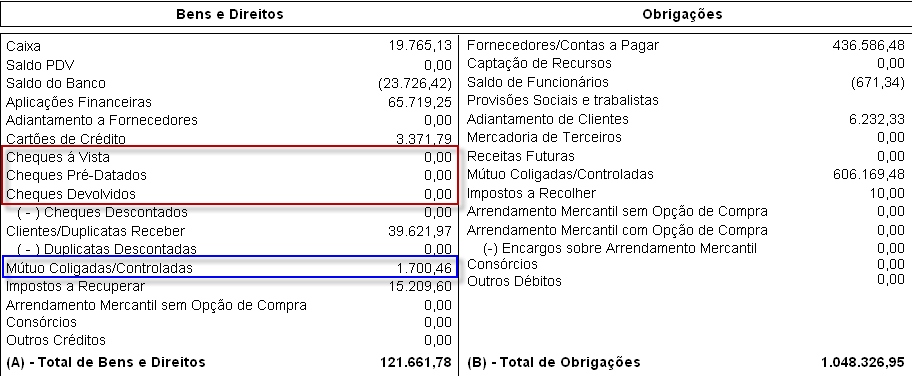
Empresa de Destino
Na Posição de Liquidez da Empresa de Destino é acrescido o valor da transação na rúbrica Banco, na coluna Bens e Direitos. Em contrapartida é acrescido na rúbrica Mútuo Coligadas/Controladas na coluna Obrigações.

Menu: Financeiro > Contrato de Mútuo > Movimento de Mútuo > Recebimento de Títulos
Conceito: Através das movimentações de mútuo é possível que uma empresa receba um título de outra empresa ligada ou coligada.
Aba Principal:

1. Sequência: A sequência da movimentação do mútuo será gerada automaticamente pelo sistema;
2. Documento: Caso haja um número de documento que registre esse procedimento (processo interno na empresa), informar nesse campo;
3. R$ Receber: Informar o valor total dos títulos que serão pagos nessa transação;
4. Contrato: Selecionar qual contrato será usado nessa movimentação. Essa informação irá dizer ao sistema quais são as empresas envolvidas nessa operação, sendo a empresa de origem a empresa de onde entrará o montante recebimento conforme a forma informada em recebimento e a empresa de destino é de onde o título será liquidado;
5. Data: Informar a data da movimentação;
6. Sacado: Pesquisar o sacado o qual pertence o título;
7. Remover Títulos: Esse botão serve para quando é selecionado um título errado para liquidação, selecione o título e clique nele;
8. Selecionar Títulos: Ao clicar em selecionar títulos, abrirá uma nova janela para pesquisar os títulos a receber da empresa de destino do referido sacado.
Os títulos em verde significam que ainda não venceram, os títulos em amarelo vencem na data corrente e os títulos vencidos são os que estão em vermelho. Para selecionar os títulos que serão liquidados clique duas vezes no título especificado. Clique em OK para confirmar a inclusão dos títulos na transação. |
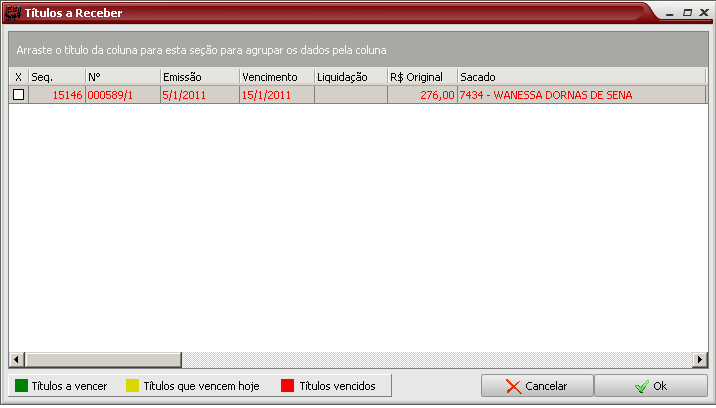
Aba Recebimento:

Clique em![]() para informar o tipo de espécie e o total que será liquidado em dinheiro:
para informar o tipo de espécie e o total que será liquidado em dinheiro:

Clique em ![]() para informar qual a conta bancária e o valor liquidado pelo banco.
para informar qual a conta bancária e o valor liquidado pelo banco.

Clique em ![]() caso tenha recebimentos em cheques, informar os dados dos cheques. Após esse recebimento, o cheque recebido, comporá o saldo de cheques recebidos do sistema (Menu: Financeiro > Cheques Recebidos > Cheques Recebidos) na Empresa de Destino.
caso tenha recebimentos em cheques, informar os dados dos cheques. Após esse recebimento, o cheque recebido, comporá o saldo de cheques recebidos do sistema (Menu: Financeiro > Cheques Recebidos > Cheques Recebidos) na Empresa de Destino.
Aba Retenção:

A retenção é usado em casos em que a movimentação retém algum tipo de imposto, onde ocorreu a geração da guia de retenção.
1. Tipo do imposto: Informar qual o tipo do imposto retido na movimentação: PIS, CONFINS, INSS, IR, ISS, CSLL;
2. Base de cálculo: Informar qual a base de cálculo foi usada para fazer o cálculo do imposto;
3. Alíquota: Informar a alíquota incidente na base de cálculo para calcular o valor do imposto;
4. Vencimento: Informar a data de vencimento do título gerado pela retenção;
5. Sacador: Informar qual o sacador favorecido no título que é gerado a partir da retenção da movimentação;
6. Incluir: Incluir a guia de retenção.
Aba Observação: Informar caso haja alguma observação interna da empresa importante e precise ser registrado.
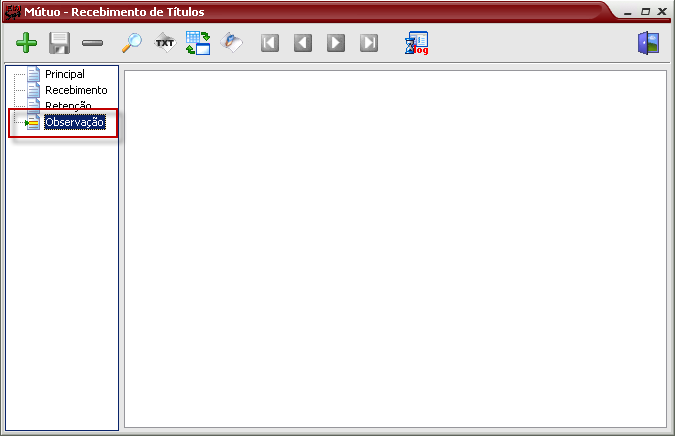
Reflexos na Posição de Liquidez
Empresa Origem
Na Empresa de Origem é acrescido da rubrica Caixa, Saldo Banco, Cheques à Vista e/ou Cheques Pré-Datados (conforme a forma de recebimento escolhida no momento do lançamento da movimentação) na coluna Bens e Direitos. Em contrapartida é debitado da rubrica Mútuo Coligadas/Controladas na mesma coluna Bens e Direitos.
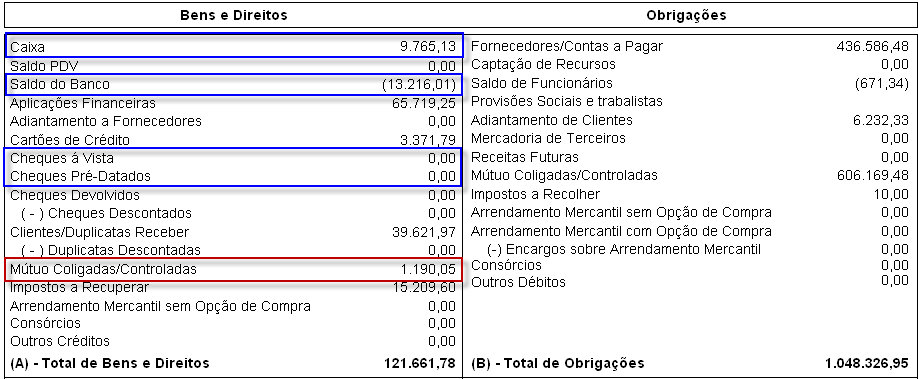
Empresa Destino
Na Empresa de Destino, o recebimento de títulos acarreta em um débito na rubrica Clientes/Duplicatas Receber, na coluna Bens e Direitos. Na coluna Obrigações é debitada da rubrica Mútuo Coligadas/Controladas.

Menu: Financeiro > Contrato de Mútuo > Movimento de Mútuo > Pagamento de Títulos
Conceito: Através das movimentações de mútuo é possível que uma empresa pague um título de outra empresa ligada ou coligada.
Aba Principal:
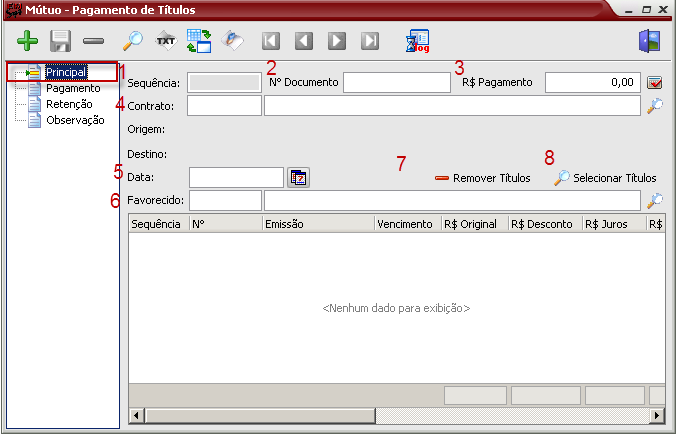
1. Sequência: A sequência da movimentação do mútuo será gerada automaticamente pelo sistema;
2. Documento: Caso haja um número de documento que registre esse procedimento (processo interno na empresa), informar nesse campo;
3. R$ Pagamento: Informar o valor total dos títulos que serão pagos nessa transação;
4. Contrato: Selecionar qual contrato será usado nessa movimentação. Essa informação irá dizer ao sistema quais são as empresas envolvidas nessa operação, sendo a empresa de origem a empresa de onde sairá o montante pago conforme a forma informada no pagamento e a empresa de destino é de onde o título será liquidado;
5. Data: Informar a data da movimentação;
6. Favorecido: Pesquisar o sacador o qual pertence o título;
7. Remover Títulos: Esse botão serve para quando é selecionado um título errado para liquidação, selecione o título e clique nele;
8. Selecionar Títulos: Ao clicar em selecionar títulos, abrirá uma nova janela para pesquisar os títulos a pagar da empresa de destino.
Os títulos em verde significam que ainda não venceram, os títulos em amarelo vencem na data corrente e os títulos vencidos são os que estão em vermelho. Para selecionar os títulos que serão liquidados clique duas vezes no título especificado. Clique em OK para confirmar a inclusão dos títulos na transação. |
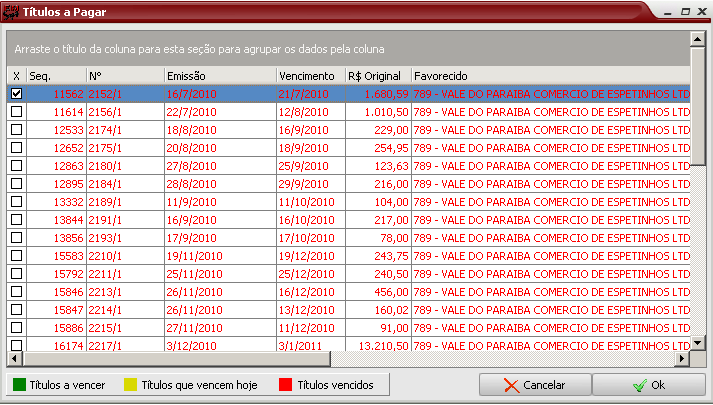
Aba Pagamento:
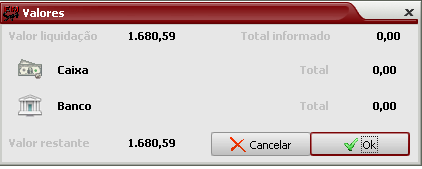
Clique em ![]() para informar o tipo de espécie e o total que será liquidado em dinheiro:
para informar o tipo de espécie e o total que será liquidado em dinheiro:

Clique em ![]() para informar qual a conta bancária e o valor liquidado pelo banco. Caso a liquidação seja feita em cheque, informar o número do cheque em Documento, assim como a data da pré-data, caso seja pré-datado.
para informar qual a conta bancária e o valor liquidado pelo banco. Caso a liquidação seja feita em cheque, informar o número do cheque em Documento, assim como a data da pré-data, caso seja pré-datado.

Aba Retenção: A retenção é usado em casos em que a movimentação retém algum tipo de imposto, onde ocorreu a geração da guia de retenção.
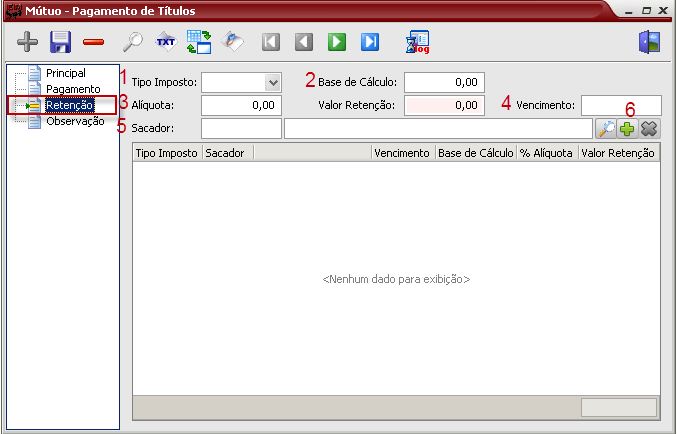
1. Tipo do imposto: Informar qual o tipo do imposto retido na movimentação: PIS, CONFINS, INSS, IR, ISS, CSLL;
2. Base de cálculo: Informar qual a base de cálculo foi usada para fazer o cálculo do imposto;
3. Alíquota: Informar a alíquota incidente na base de cálculo para calcular o valor do imposto;
4. Vencimento: Informar a data de vencimento do título gerado pela retenção;
5. Sacador: Informar qual o sacador favorecido no título que é gerado a partir da retenção da movimentação;
6. Incluir: Incluir a guia de retenção.
Aba Observação: Informar caso haja alguma observação interna da empresa importante e precise ser registrado.
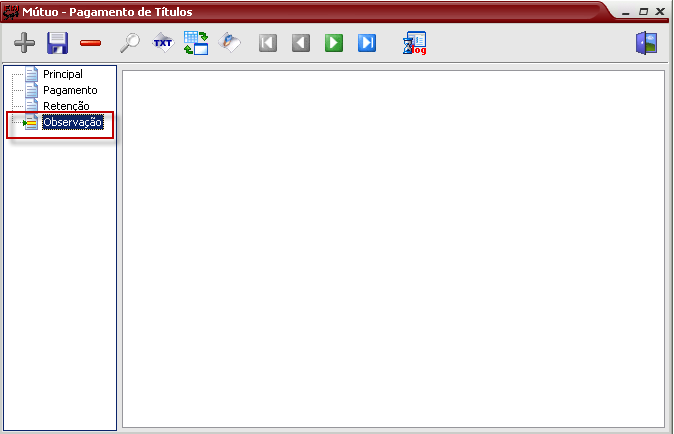
Reflexos na Posição de Liquidez
Empresa Origem
Na Empresa de Origem é debitado da rúbrica Caixa ou Saldo Banco (conforme a forma de pagamento escolhida no momento do lançamento da movimentação) na coluna Bens e Direitos. Em contrapartida é debitado da rúbrica Mútuo Coligadas/Controladas na coluna Obrigações.
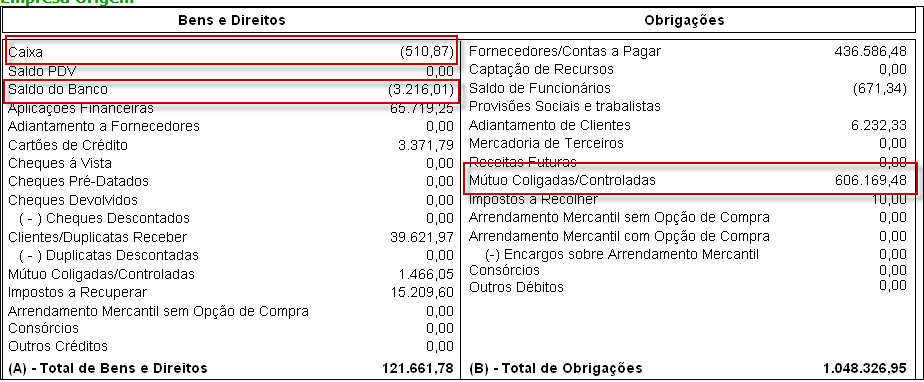
Empresa Destino
Na Empresa de Destino, o pagamento de títulos acarreta em um débito na rubrica Fornecedores/Contas a Pagar, na coluna Obrigações. Na coluna Bens e Direitos é debitada da rubrica Mútuo Coligadas/Controladas.

Menu: Financeiro > Contrato de Mútuo > Movimento de Mútuo > Transferência de Estoque
Conceito: A transferência de estoque através da movimentação de mútuo é realizada quando é necessário transferir saldo de estoque de itens de uma empresa para outra.
Aba Principal:

1. Sequência: A sequência é gerada automaticamente pelo sistema;
2. Nº Documento: Informar caso o procedimento interno da empresa tenha gerado um documento o qual seja necessário informar no registro em sistema;
3. Contrato: Selecionar o contrato, o qual informará ao sistema quais serão as empresas envolvidas nessa transação. Sendo a empresa logada a Empresa de Origem e a outra empresa do contrato será a Empresa de Destino;
4. Data: A data da transferência;
5. Almoxarifado de Origem: Selecionar o almoxarifado de origem, ou seja, de qual almoxarifado da empresa logada será retirado o produto;
6. Almoxarifado de Destino: Informar qual o almoxarifado no qual será a entrada dos itens envolvidos na transferência. Essa é a segunda empresa do contrato.
7. Tipo de movimento de Origem: É o movimento de estoque de saída o qual sustentará a movimentação de estoque que ocorrerá na empresa de origem;
8. Tipo de Movimento de Destino: É o movimento de estoque de entrará o qual sustentará a movimentação de estoque que ocorrerá na empresa de destino.
Aba Itens:
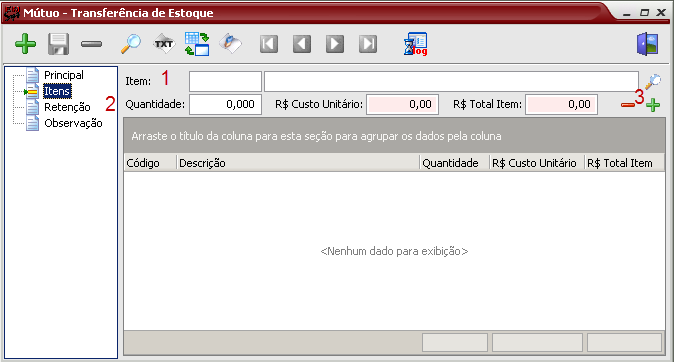
1. Item: Escolher o item;
2. Quantidade: informar a quantidade dos itens que serão transferidos;
3. Incluir: Clicar no incluir para que o item passe para a parte de baixo da tela. Caso precise incluir outros itens, basta fazer o mesmo processo, na mesma tela;
Aba Retenção: a retenção é usada em casos em que a movimentação retém algum tipo de imposto, onde ocorreu a geração da guia de retenção.
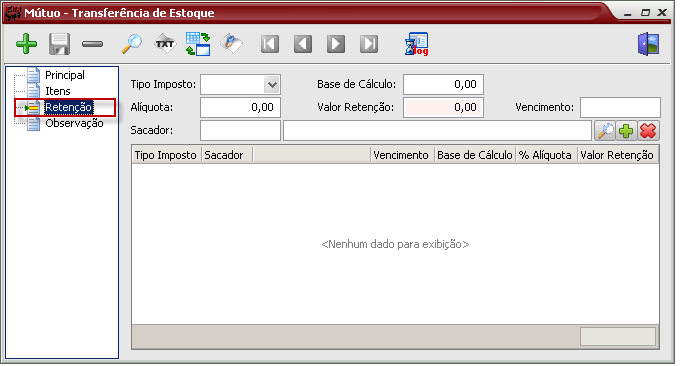
1. Tipo do imposto: Informar qual o tipo do imposto retido na movimentação: PIS, CONFINS, INSS, IR, ISS, CSLL;
2. Base de cálculo: Informar qual a base de cálculo foi usada para fazer o cálculo do imposto;
3. Alíquota: Informar a alíquota incidente na base de cálculo para calcular o valor do imposto;
4. Vencimento: Informar a data de vencimento do título gerado pela retenção;
5. Sacador: Informar qual o sacador favorecido no título que é gerado a partir da retenção da movimentação;
6. Incluir: Incluir a guia de retenção.
A guia de retenção gerará um título a pagar com o tipo: Impostos. |
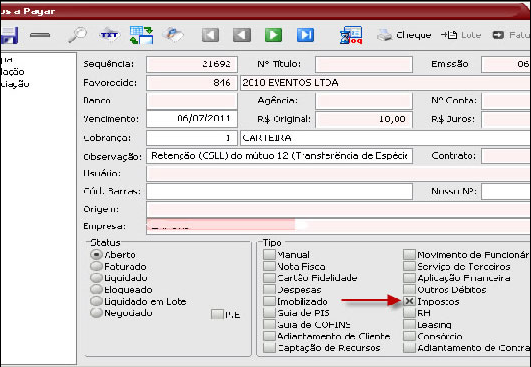
Aba Observação: Informar uma observação, caso haja necessidade.
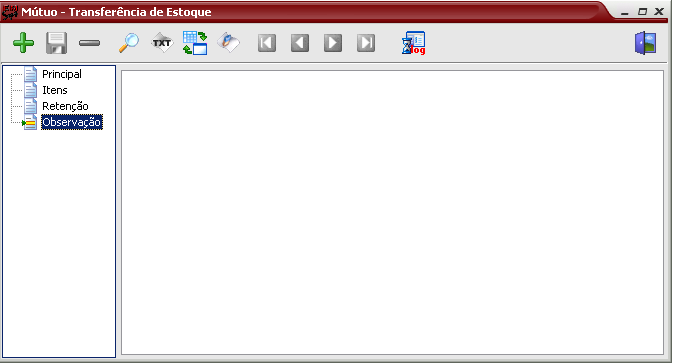
Reflexos na Posição de Liquidez
Empresa de Origem
Na empresa de origem o valor do estoque sai de uma das rúbricas que se referem ao Estoque (Próprio, em Poder de Terceiros e/ou de Terceiros, dependendo o estoque selecionado ao fazer a transferência) em Bens e Direitos. É acrescido o valor da movimentação na rúbrica Mútuo Coligadas/Controladas, também na coluna de Bens e Direitos.

Empresa de Destino
Na Empresa de Destino é acrescido na rúbrica Estoque o saldo valor do estoque transferido da Empresa de Origem, na coluna Bens e Direitos. Em contrapartida na rúbrica Mútuo Coligadas/Controladas na coluna Obrigações é acrescido o valor da transferência do Estoque.
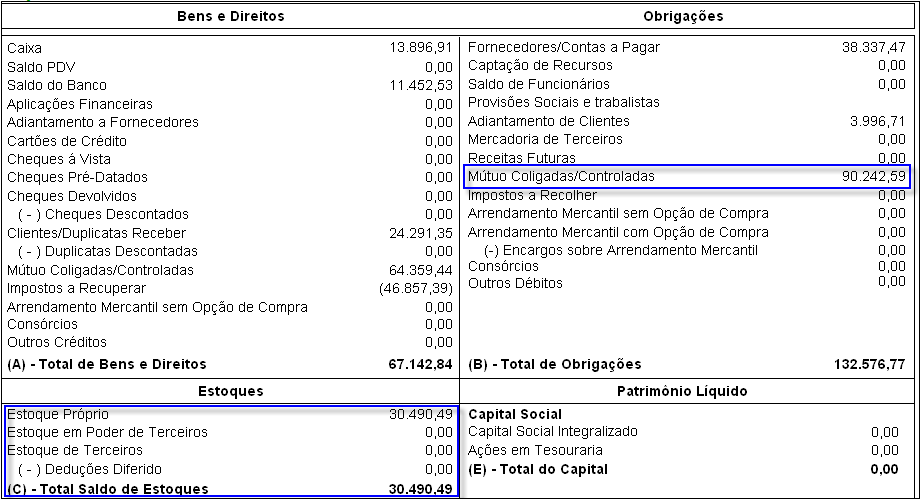
Está com alguma dúvida? Consulte todos nossos guias na busca de nossa página principal clicando aqui. |